很多朋友会觉得阿里云盘的初始容量太小了,根本不够用,但其实只要多参加几个活动,就能免费领取超大的内存哦。想要了解具体操作的小伙伴可以跟小编一起来看看哦!
阿里云盘怎么增加容量
1、先更新到最新的阿里云盘版本。
2、在阿里云盘文件首页,点击左上角的【个人头像】;
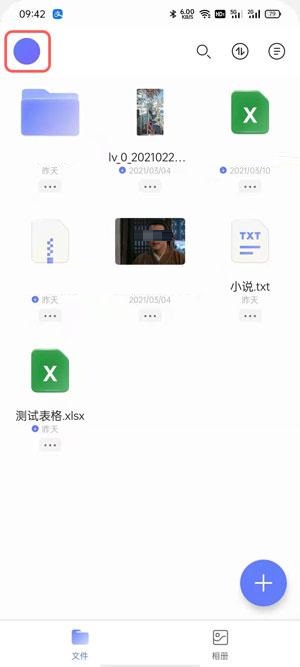
3、在左侧边栏的菜单中,在左下角记住当前容量,找到更新后的新功能【福利社】;
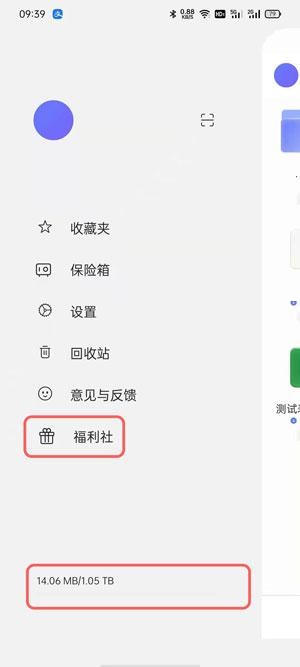
4、福利社中,找到我们想要完成的任务,点击【去完成】;
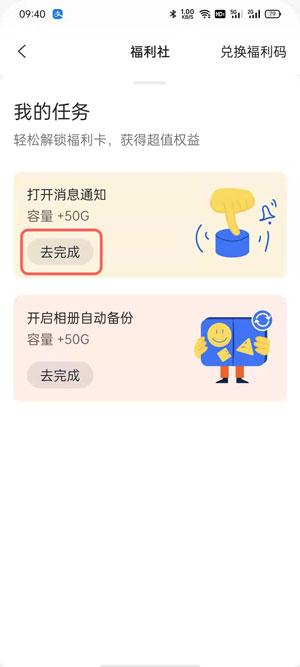
5、按照任务要求完成后,点击【兑换】按钮领取对应的容量福利;
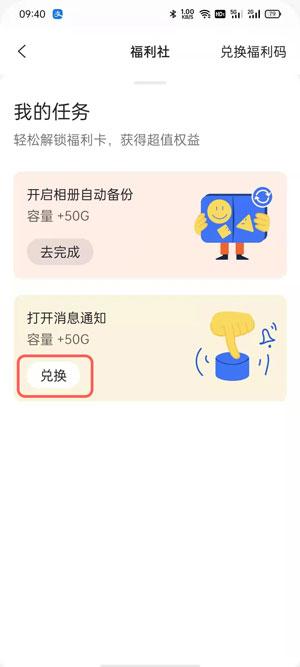
6、领取后,对应的福利将领取到福利卡包中,点击【去查看】;
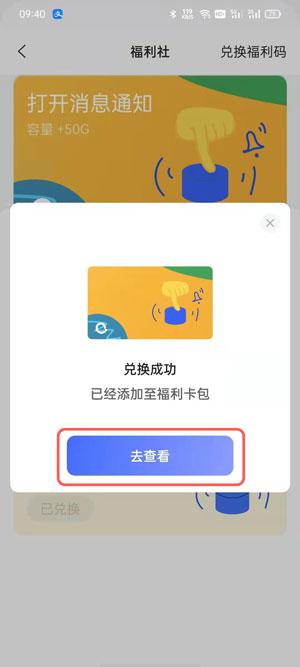
7、或者在福利社下拉页面,即可查看到领取到的福利;
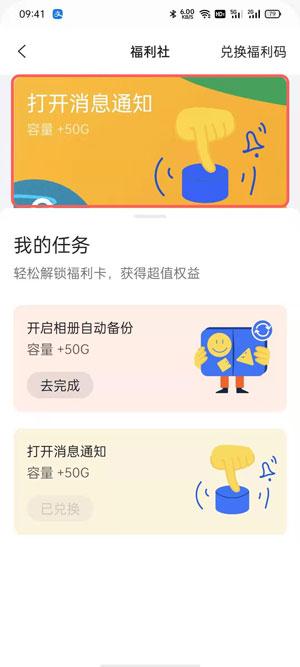
8、返回阿里云盘,通过左侧边栏菜单的左下角,可以看到我们的容量已经成功增加了。
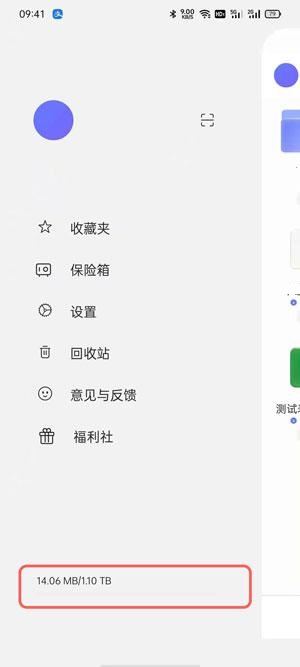
好了,以上就是小编今天带来的所有内容了。想要了解更多软件资讯就来非凡软件站,快快收藏吧,更多精彩不容错过!